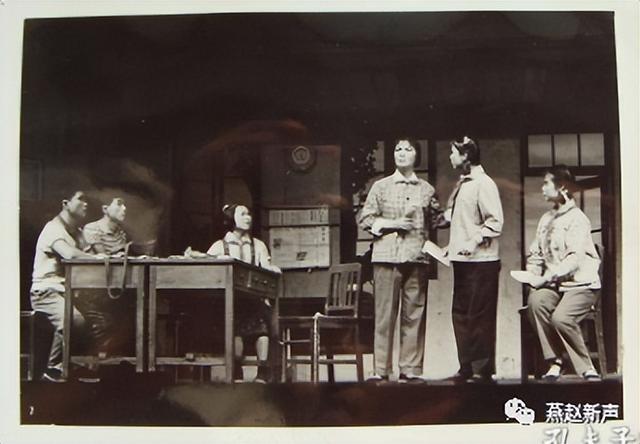DEM數據作為GIS數據中常見的一種數據,經常都會使用到,除了用來生成等高線、高程點和做各種分析之外,生成地形渲染圖也是常見的用途之一,這裡給大家介紹一下ArcGIS中地形渲染圖制作技巧,希望能夠對大家有所幫助。
2. 數據來源本教程所使用的數據是從水經微圖中下載的DEM數據,除了DEM數據,常見的GIS數據都可以從水經微圖中下載。

水經微圖
3. 直接渲染加載到ArcMap中的DEM數據,可以通過符号系統選擇合适的色帶,如下圖所示。

選擇色帶
選擇色帶後的圖雖然有了各種顔色,但是感覺太平面,沒有立體感,如果要有立體感還需要再處理一下。

直接渲染地圖
4. 山體陰影上面我們有提到,直接渲染DEM數據,雖然有顔色,但是不能直觀體現地形的起伏,如果要體現立體感的地形,可以使用山體陰影工具。
在ArcToolbox中點擊"3D Analyst工具\栅格表面\山體陰影",調用山體陰影工具。

調用山體陰影工具
在顯示的山體陰影對話框内,輸入栅格為下載的DEM數據,設置輸出栅格,方位角設置為70,Z因子設置為2,如下圖所示。

山體陰影參數設置
點擊确定後完成山體陰影的生成,如下圖所示。

生成的山體陰影
在生成的山體陰影圖層上點擊右鍵,打開圖層屬性對話框,設置透明度為30%,如下圖所示。

設置透明度
設置完成後點擊确定可以看到修改後效果,如下圖所示。

修改後效果
5. 影像函數除了上述的山體陰影方法之外,還可以直接使用ArcGIS 10.X以上帶的影像函數功能來制作立體感地圖。
在菜單欄上點擊"窗口\影像分析",打開影像分析對話框。

選擇影像分析
在顯示的影像分析對話框内,選擇下載的DEM數據,點擊添加函數按鈕,如下圖所示。

點擊添加函數按鈕
點擊後在顯示的函數模闆編輯器對話框内,選擇上DEM圖層,點擊右鍵,選擇暈渲地貌函數,如下圖所示。

選擇暈渲地貌函數
在顯示的栅格函數屬性對話框内,高度設置為70,Z因子設置為2,如下圖所示。

栅格函數屬性設置
點擊确定後可以看到渲染效果,如下圖所示。

渲染效果
6. 結語以上就是ArcGIS中地形渲染圖制作技巧的詳細說明,主要包括了數據來源、直接渲染、山體陰影和影像函數等功能。
最後,如果您在工作中遇到與GIS相關的任何難題,請通過留言或者私信告訴我們,我們将針對比較有典型性和代表性的問題提供解決方案,從而将我們"為您提供豐富的地圖數據與專業的GIS服務"之宗旨落到實處!
,更多精彩资讯请关注tft每日頭條,我们将持续为您更新最新资讯!